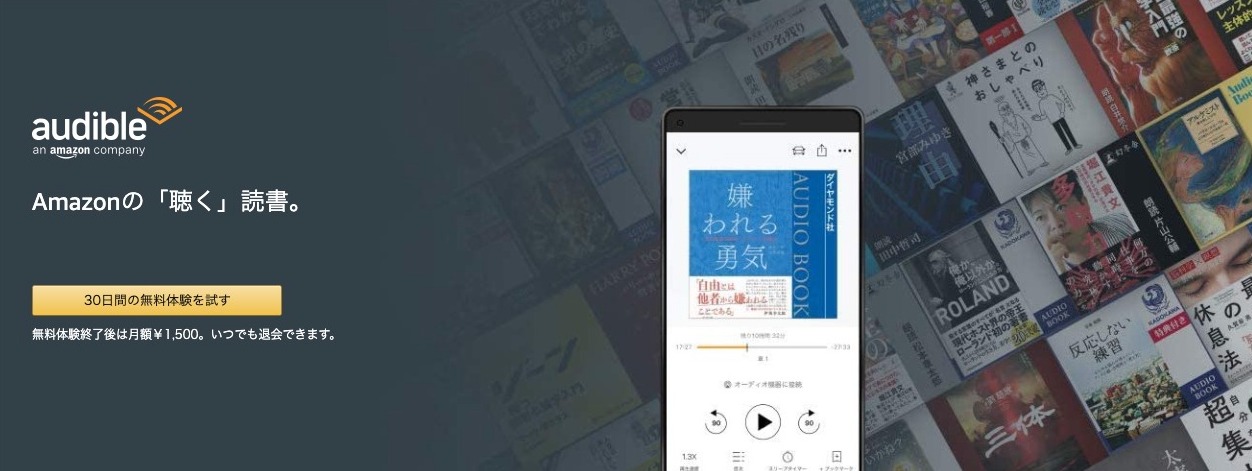
Amazonのオーディオブックサービス「Audible」でオーディオブックを購入して聴く方法についてまとめておきます。
Audible対応のオーディオブックを聴くには、Amazon.co.jpではなく、別サイトのaudible.co.jpへアクセスする必要があります。
慣れるまで戸惑うと思いますので、なれるまでは下記の手順を参考にしてみてください。
⇒
Audible
もくじ
Audibleでオーディオブックを購入する方法
まず、Audibleでオーディオブックを聴くには、Audibleに会員登録する必要があります。
Audibleの会員登録方法は下記の記事で紹介していますので、参考にしてみてください。
-

-
Amazonオーディオブック「audible」の会員登録方法
Amazonのオーディオブックサービス「audible」の会員登録方法を紹介します。 オーディオブックとは、本の内容をナレーターの方が読み上げてくれるサービスです。 iPhoneとヘッドフォンさえあれ ...
さて、ここからはAudibleに会員登録しているものとして話を進めます。
当然ですが、Audibleでオーディオブックを聴くには、オーディオブックを購入する必要があります。
オーディオブックを販売しているAudibleストアにアクセスする方法は簡単です。

まず、Amazon.co.jpにアクセスし、上部バー左上にある「すべて」のタブをクリックします。
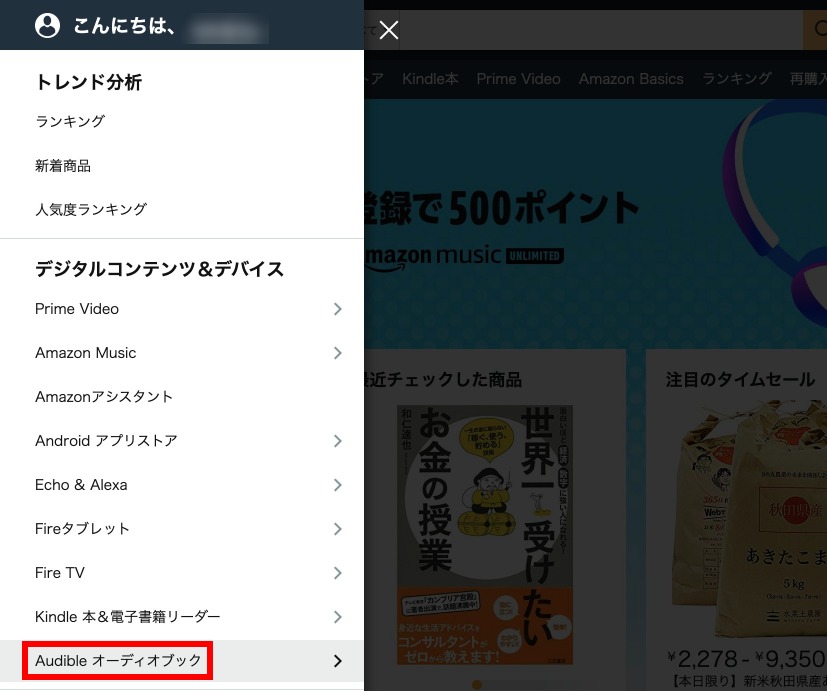
Amazon.co.jpのコンテンツタブが表示されますので、「Audible オーディオブック」をクリックします。
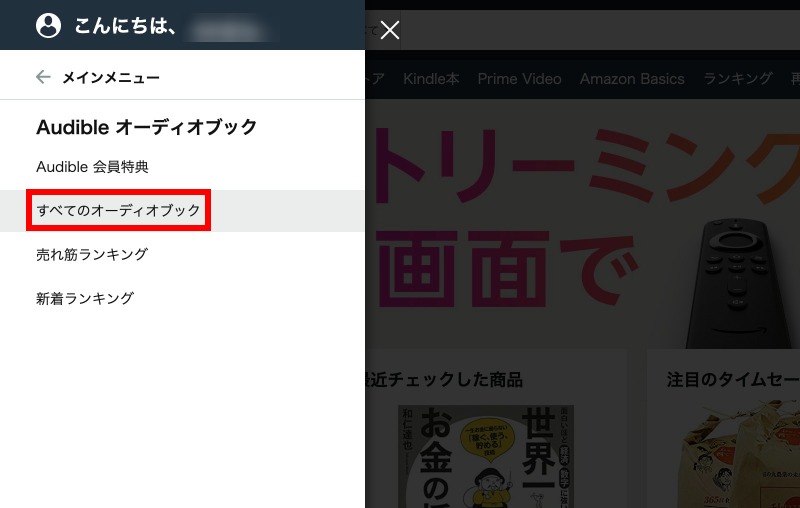
Audible オーディオブックタブの内容が表示されますので、「すべてのオーディオブック」をクリックして次に進みます。
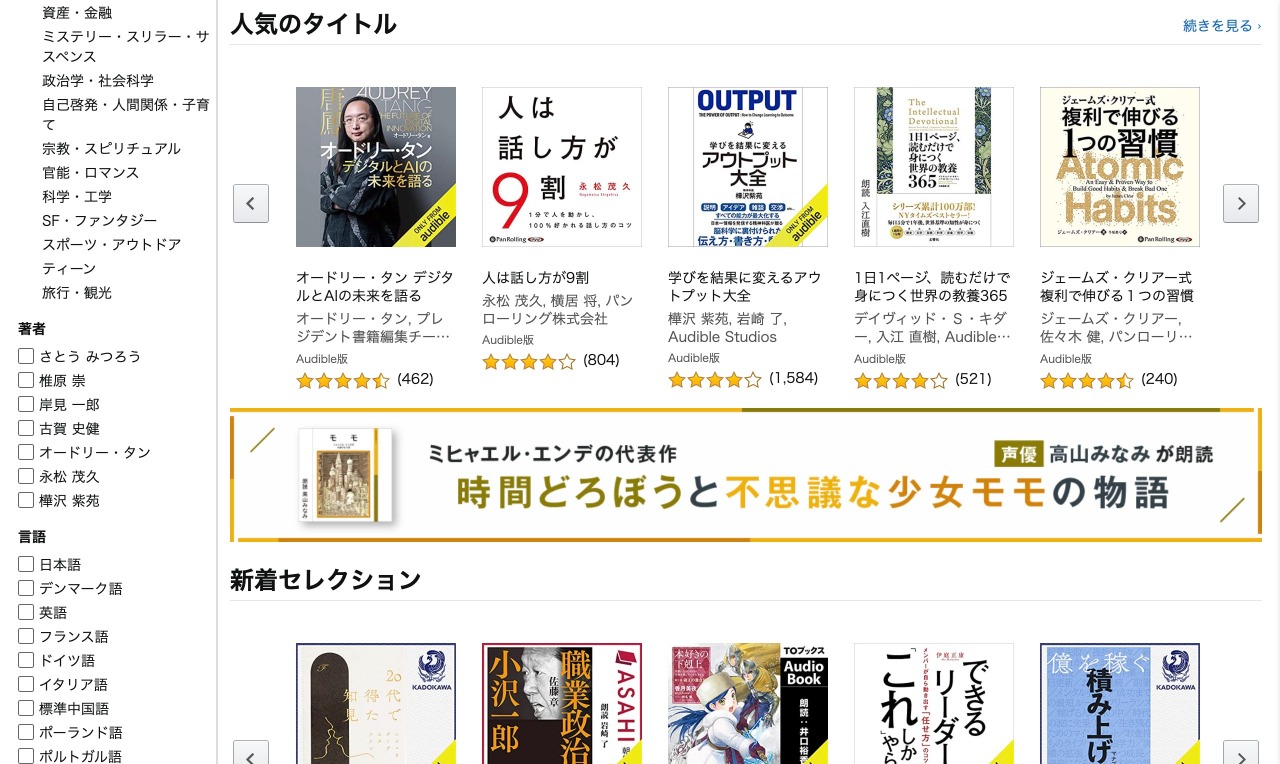
Audible対応のオーディオブック販売ページが表示されます。
この中から、好きな本を選んで購入しましょう。
とりあえず、今回は例として以下のオーディオブックを買うことにします。
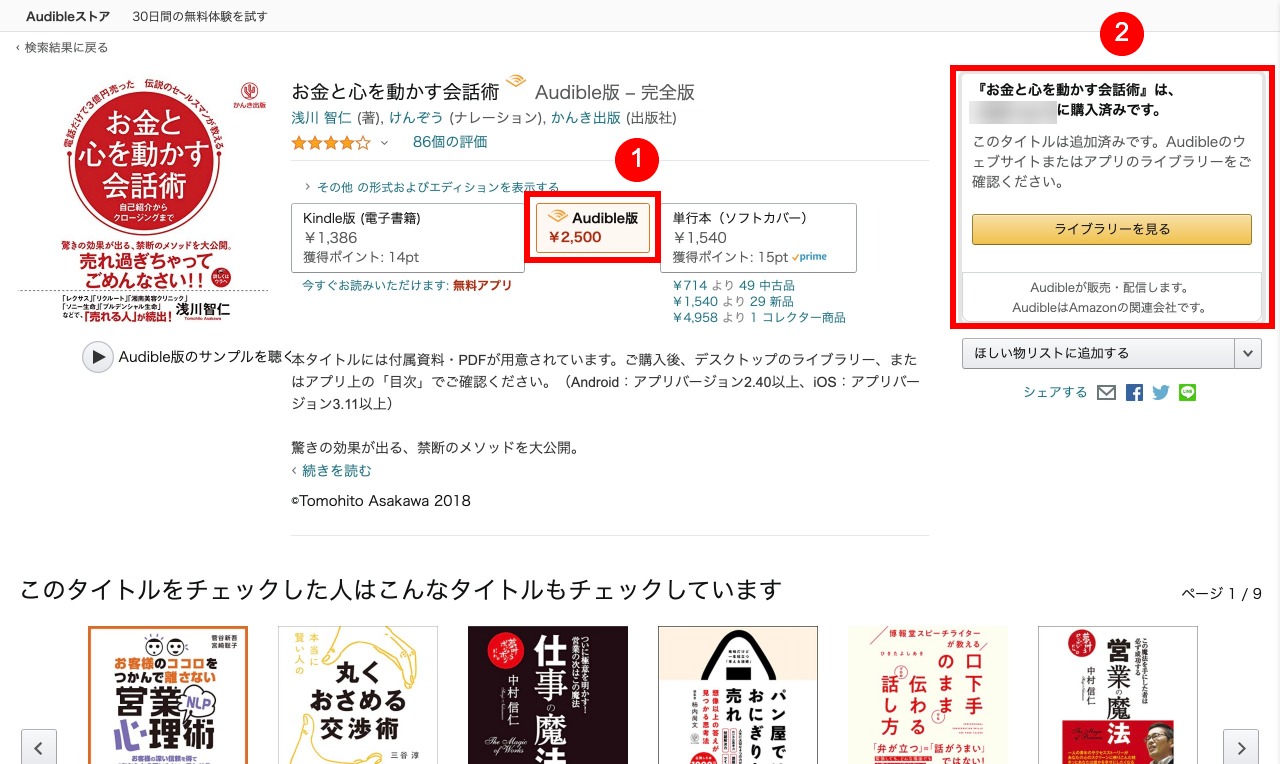
任意のオーディオブックをクリックして、オーディオブック販売ページを表示させます。
画面中央部に表示されている「Audible版」をクリックしてハイライトさせたのち、画面右側に表示されている購入ボタンをクリックして、オーディオブックを購入します。(上画像では「ライブラリーを見る」ボタンが表示されていますが、これは私が上画像のオーディオブックを購入してしまっているからです。購入されていない方の場合、購入ボタンが表示されます。)
以上でオーディオブックの購入方法の解説は完了です。
引き続き、購入したオーディオブックの聴き方について解説します。
購入したオーディオブックは、別サイトのAudible公式サイトで聴くことになります。
Audible版のオーディオブックの聴き方
オーディオブックを購入したら、下記のAudible公式サイトに移動します。
⇒ Amazonオーディオブック : Audible (オーディブル)|最初の1冊は無料|Audible.co.jp公式サイト
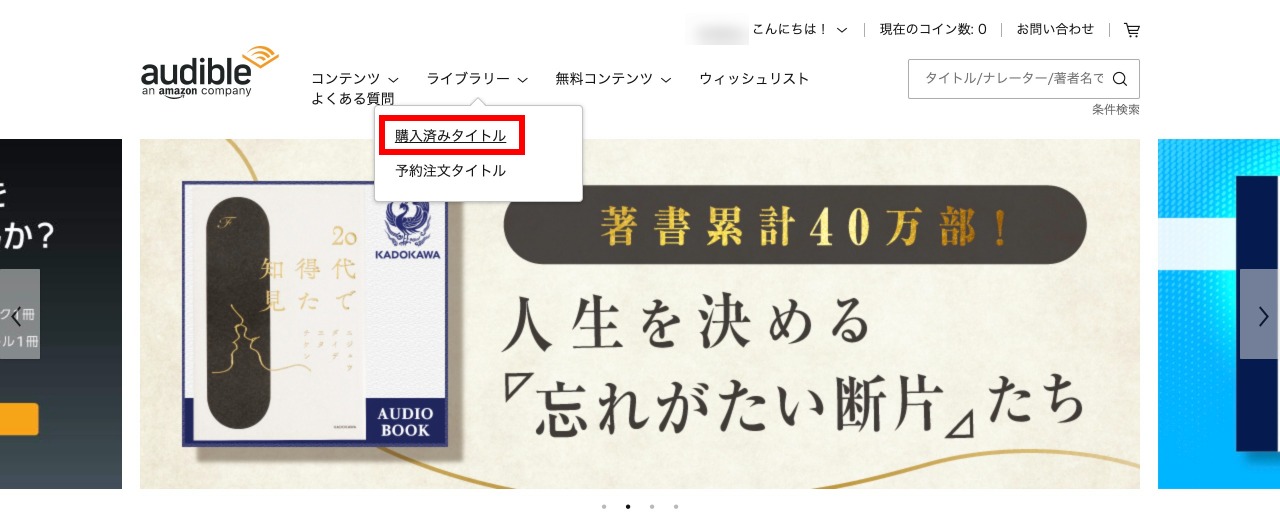
Audibleのサイトが表示されたら、ライブラリー>購入済みタイトルをクリックします。(Audibleのサイトにログインしておく必要があります。)
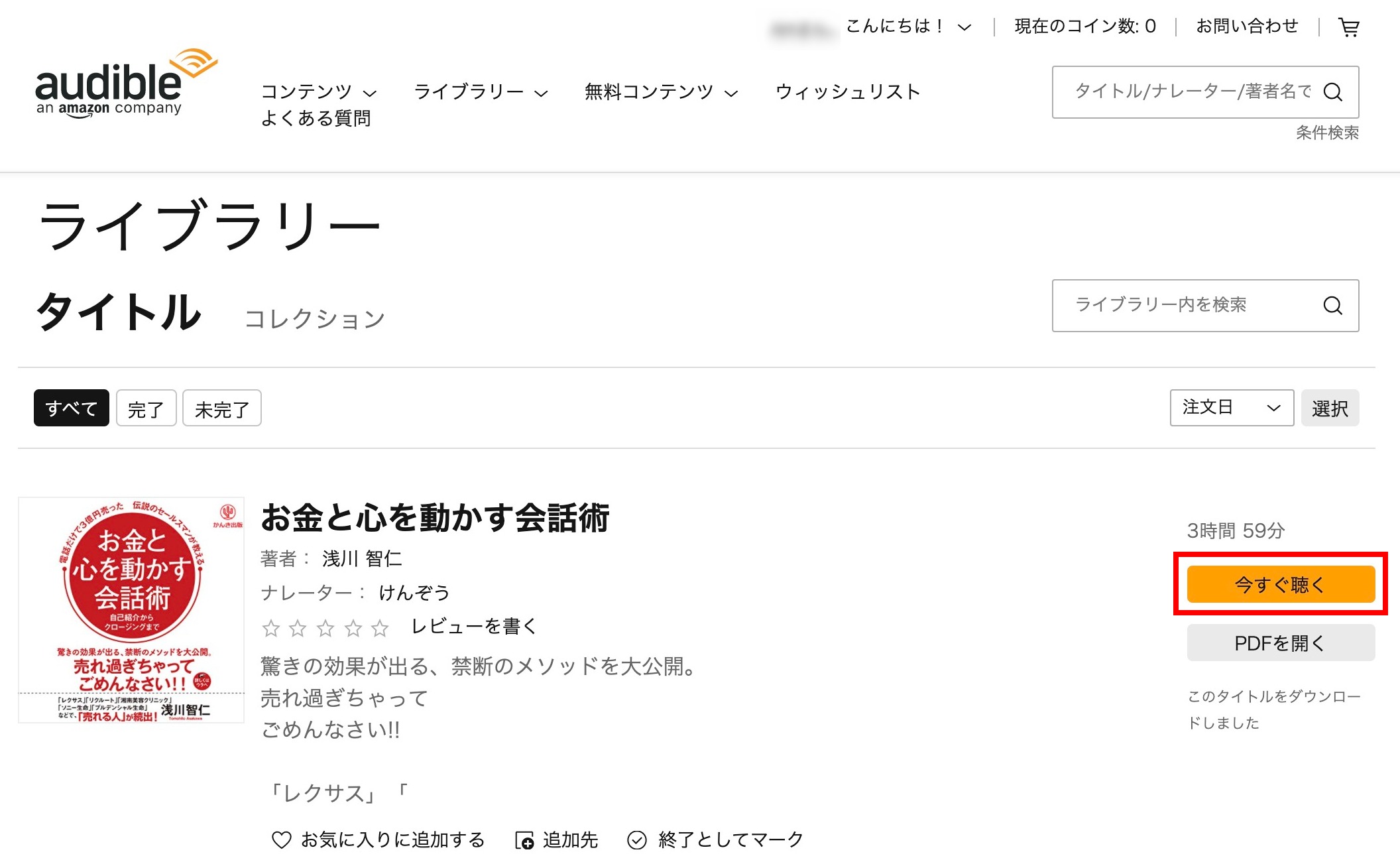
上画像のように購入済みオーディオブックが表示されますので、聴きたいオーディオブックの右側に表示されている「今すぐ聴く」をクリックします。
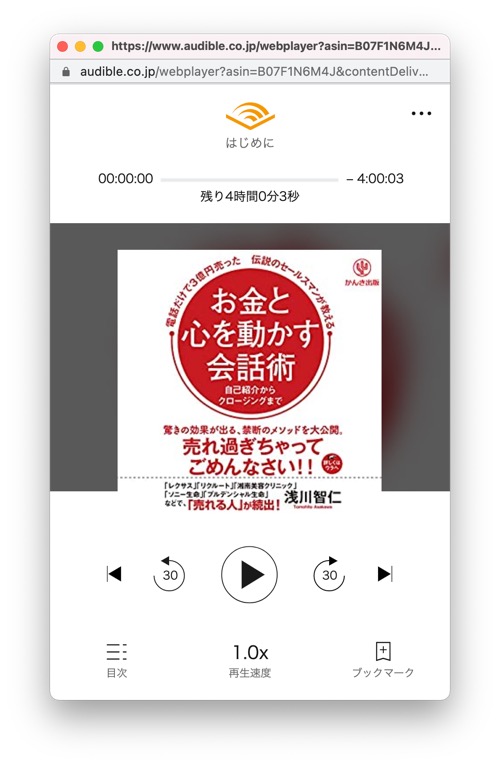
オーディオブック専用プレーヤーが表示されますので、「▶」(再生ボタン)をクリックしてオーディオブックを聴きます。
以上が、購入したオーディオブックを聞く方法になります。
⇒
Audible
ちなみに、オーディオブックではなく、普通のKindle本をiPhoneの読み上げ機能を使ってオーディオブック風に音読させる方法は、以下の記事で紹介しています。
-

-
Kindle本をiPhoneの読み上げ機能を使ってオーディオブック化する方法
New Apple AirPods with iPhone 7 | Maurizio Pesce | Flickr 私は本を読むのは好きなのですが、文字を読むのが遅くて苦労していました。 しかし、iP ...
